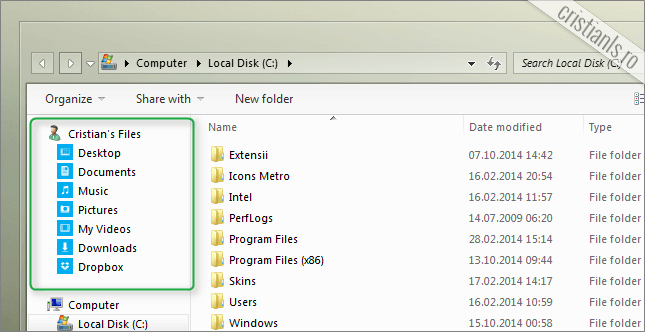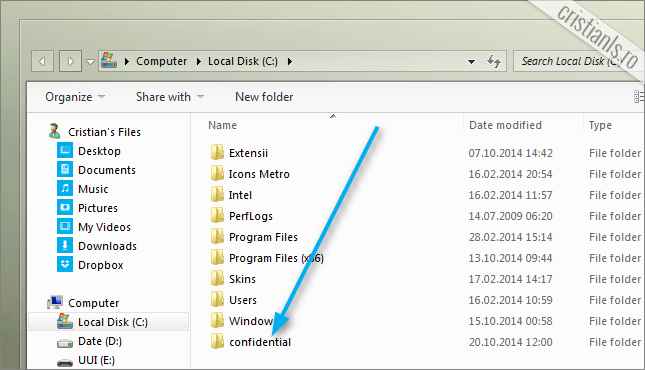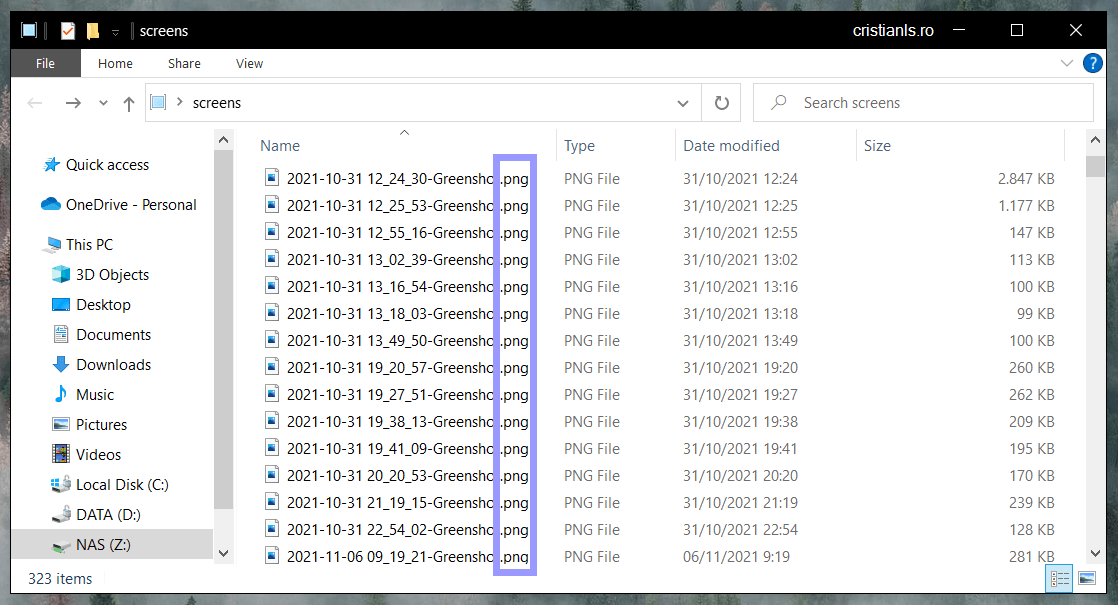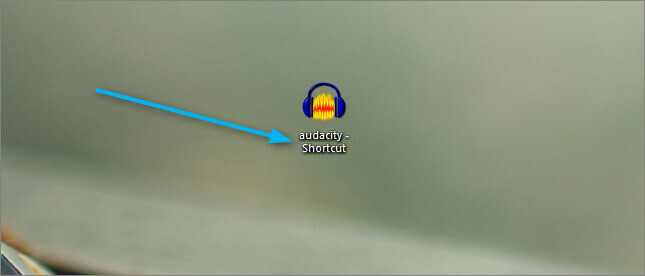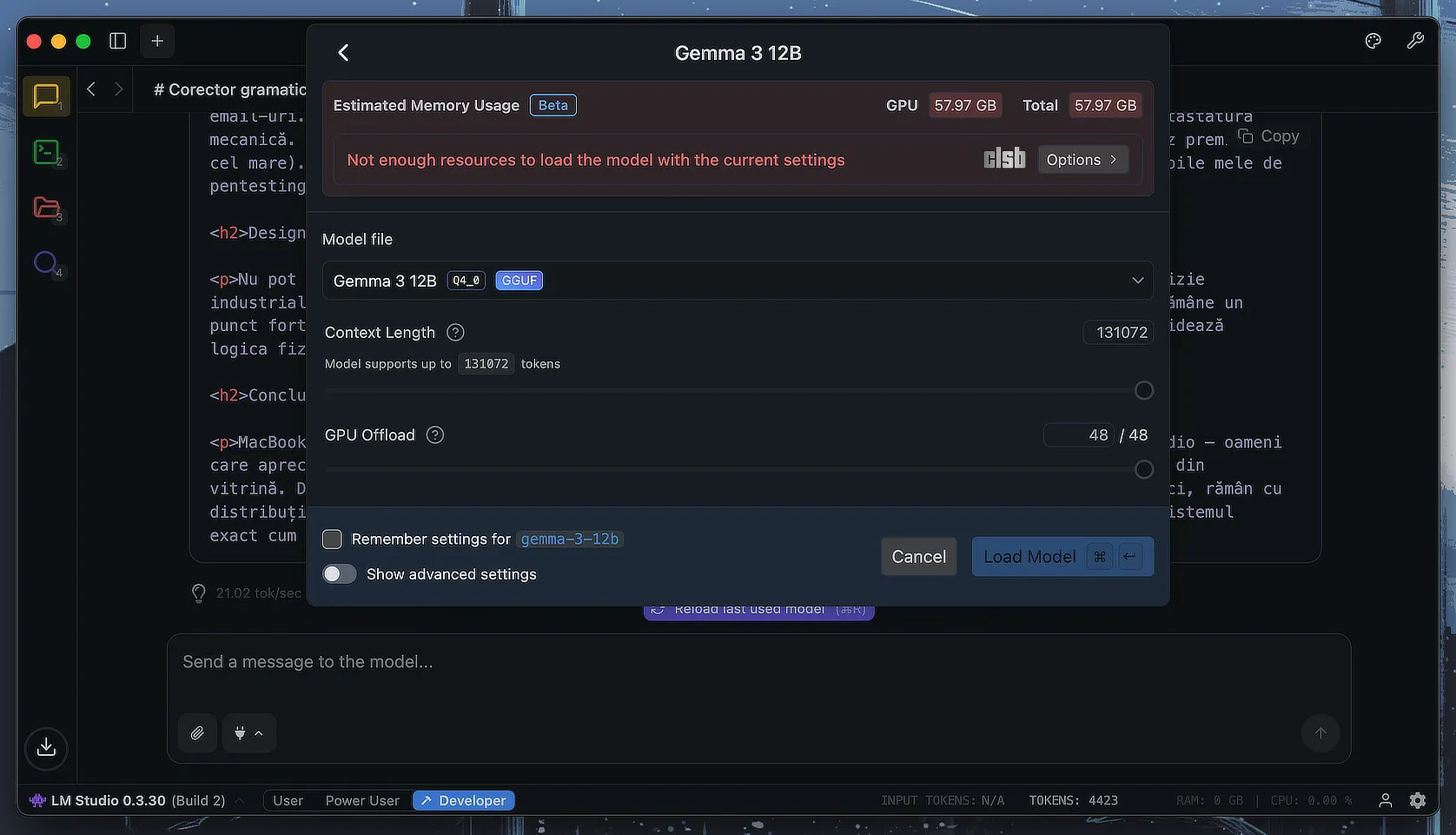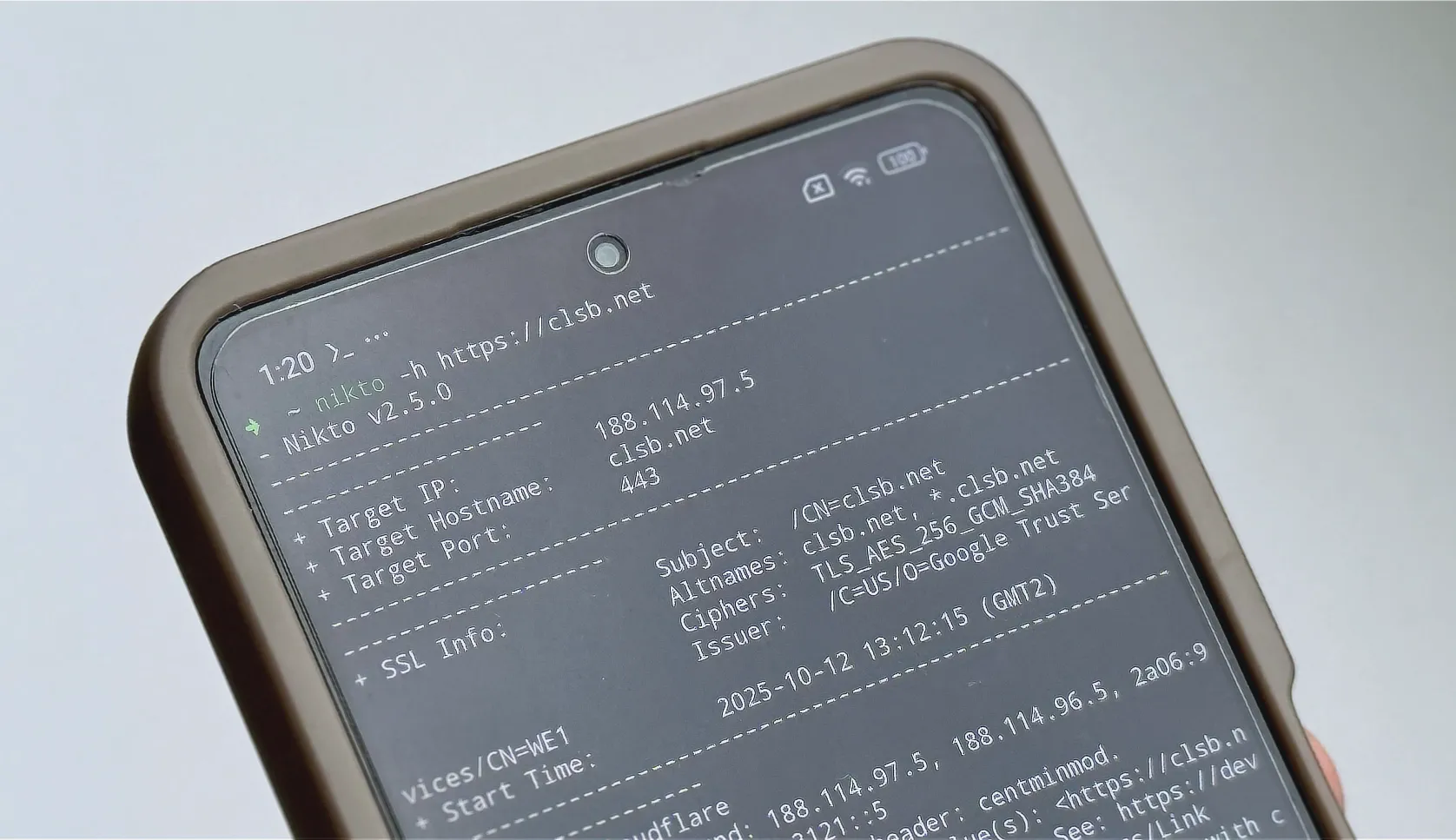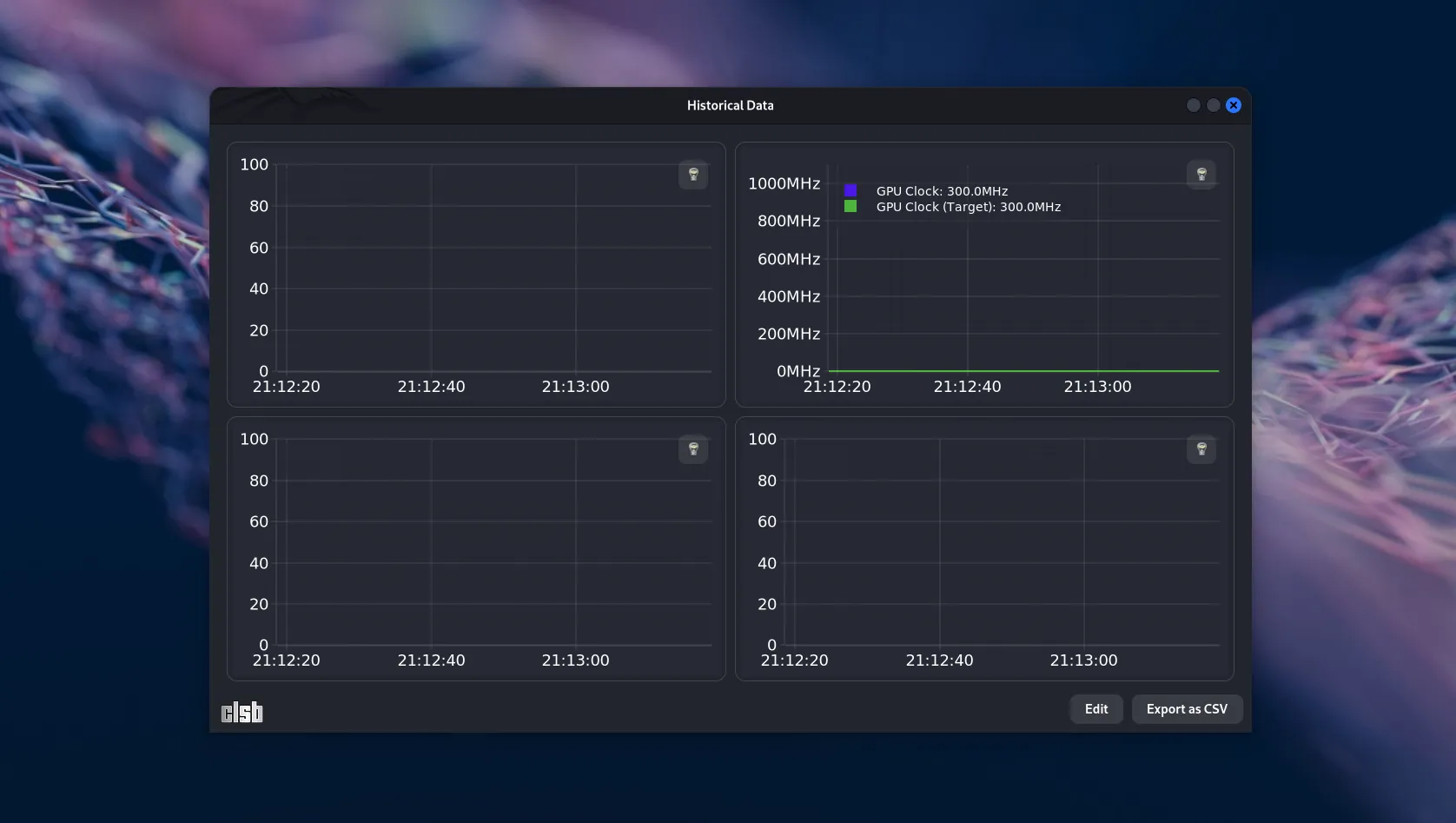Învață să gestionezi fișierele ca un profesionist. Descoperă secretele Windows Explorer, de la scurtături utile la opțiuni avansate de vizualizare și căutare.
Cum se configurează Windows Explorer pentru a deschide fiecare folder separat, într-o fereastră nouă
În anumite situații e de preferat ca fiecare folder accesat să se deschidă într-o fereastră nouă a Windows Explorer, iar în cele ce urmează vă voi arăta ce trebuie făcut pentru a configura browserul de fișiere integrat în sistemele de operare Windows pentru a se comporta astfel.

Pentru a configura Windows Explorer astfel încât să deschidă fiecare nou folder accesat separa, într-o fereastră nouă, deschideți-l și faceți click pe Organize, apoi pe Folder and search options.
Continuă să citești …